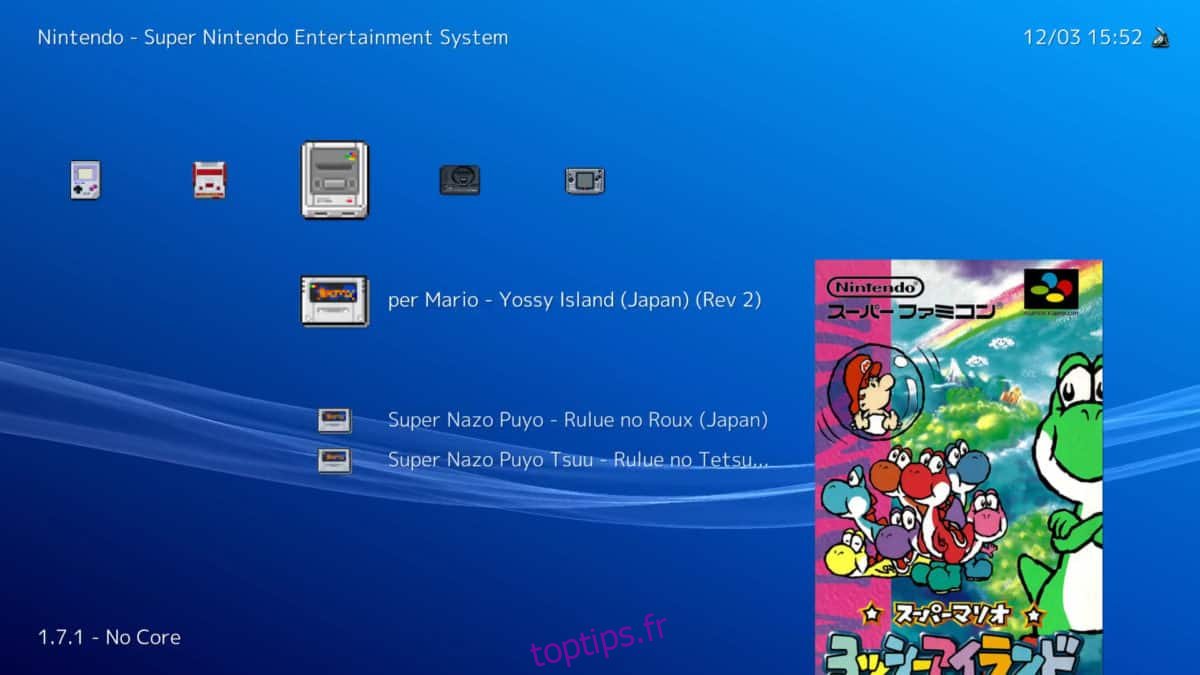Retroarch est une application d’émulation unique qui permet aux utilisateurs d’émuler une multitude de consoles. Il prend en charge des dizaines d’entre eux, de l’Atari à Sega Genesis, en passant par la Nintendo Wii et le Commodore 64, grâce à l’aide de «cœurs», que les utilisateurs peuvent télécharger à l’aide de l’application.
L’application Retroarch est répandue chez les utilisateurs de Raspberry Pi. La plupart (sinon tous) des systèmes d’exploitation «rétro» que vous pouvez charger sur l’appareil sont livrés avec certaines modifications de Retroarch. Cependant, ces appareils ne sont pas le seul endroit où vous pouvez profiter des incroyables capacités de Retroarch. En fait, vous pouvez également installer Retroarch sur Linux. L’application est disponible sur la majorité des distributions Linux modernes. Voici comment le faire fonctionner sur votre système!
Table des matières
Instructions Ubuntu
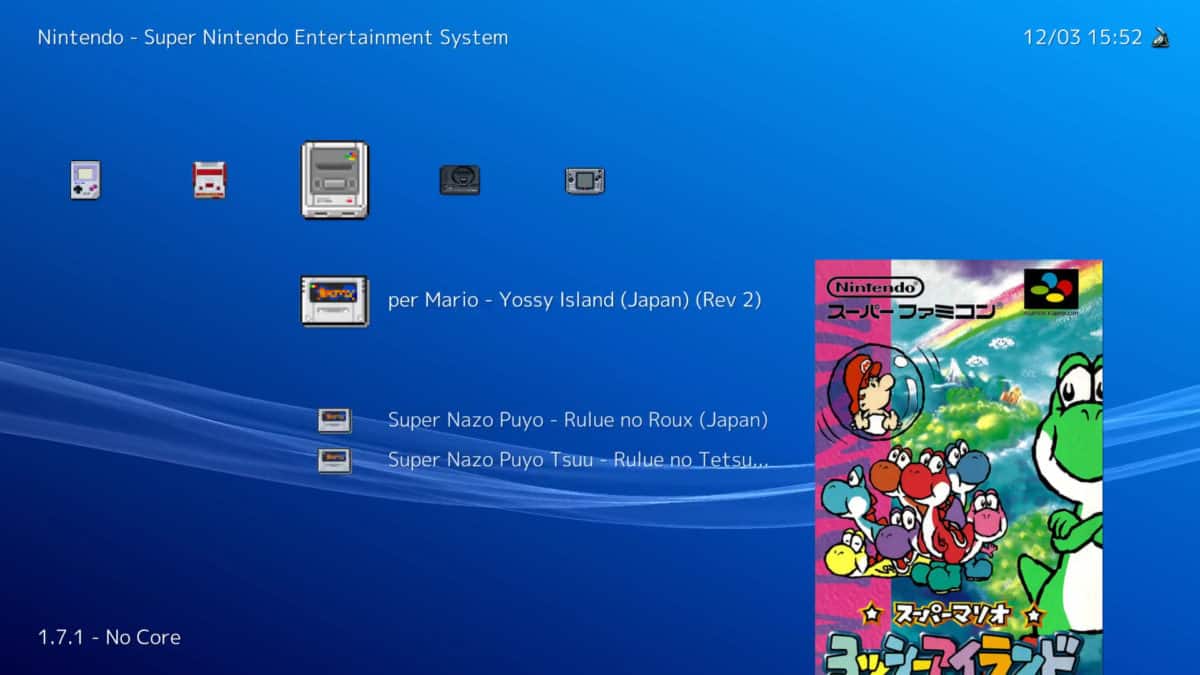
Ubuntu Linux a une version récente de l’outil d’émulation Retroarch dans ses référentiels logiciels. Cependant, cette version du programme n’est pas la dernière version possible du programme, il est donc préférable de ne pas l’installer de cette manière. Au lieu de cela, si vous utilisez Ubuntu, vous pourrez obtenir les dernières fonctionnalités, correctifs, etc.
Le moyen le plus simple d’obtenir la dernière version de Retroarch pour Ubuntu est de profiter du PPA officiel du développeur. Pour activer le PPA, ouvrez un terminal en appuyant sur Ctrl + Alt + T ou Ctrl + Maj + T. Ensuite, utilisez la commande add-apt-repository ci-dessous.
sudo add-apt-repository ppa:libretro/stable
Avec le référentiel de logiciels sur votre système Ubuntu, il est temps d’exécuter la commande de mise à jour. Son utilisation mettra en place le nouveau logiciel Retroarch PPA.
sudo apt update
Ensuite, vous pouvez exécuter la commande de mise à niveau pour installer toutes les mises à jour logicielles en attente, afin que Retroarch s’exécute au mieux.
sudo apt upgrade -y
Enfin, il est possible de configurer l’application d’émulation Retroarch sur Ubuntu à l’aide de la commande apt install.
sudo apt install retroarch -y
Instructions Debian
Sur Debian, Retroarch peut être installé avec une simple commande Apt-get. Cela dit, en raison de la nature de Debian, la version disponible pour les utilisateurs est terriblement obsolète, ce qui signifie que des correctifs, des mises à jour et de nouvelles fonctionnalités importants sont probablement manquants. Au lieu de cela, si vous prévoyez d’émuler d’anciennes consoles de jeu avec Retroarch en utilisant Debian Linux, vous devriez penser à installer Debian Backports. C’est une chose facile à configurer et une fois activée, elle donne aux utilisateurs Debian l’accès à des programmes plus à jour tels que Retroarch.
Pour obtenir les backports Debian, rendez-vous sur cet article. Dans ce document, je couvre tout ce qu’est le backport Debian et comment l’activer. Ensuite, une fois que Backports est complètement activé, installez Retroarch avec la commande ci-dessous.
sudo apt-get -t stretch-backports install retroarch
Vous n’êtes pas fan de l’utilisation des backports Debian sur votre système? Ne t’inquiète pas! Il existe un package Snap et une version de package Flatpak de Retroarch disponibles pour l’installation, qui sont décrits plus loin dans cet article.
Instructions Arch Linux
Ceux qui cherchent à utiliser l’émulateur Retroarch sur un ordinateur exécutant Arch Linux seront heureux de savoir qu’il n’est pas nécessaire de sauter à travers des obstacles spéciaux. En effet, Arch est une distribution Linux «à la pointe de la technologie», et tous les logiciels disponibles sont la version la plus récente possible.
L’installation de Retroarch sur Arch Linux se fait avec le gestionnaire de paquets Pacman dans la ligne de commande. Pour l’utiliser, lancez une fenêtre de terminal en appuyant sur Ctrl + Alt + T ou Ctrl + Maj + T. Puis, entrez la commande suivante.
sudo pacman -S retroarch
Alternativement, l’émulateur Retroarch est également disponible dans le référentiel d’utilisateurs Arch Linux. Cependant, n’installez cette version que si vous rencontrez des problèmes avec la version traditionnelle d’Arch. Pour plus d’informations, cliquez sur ici.
Instructions Fedora
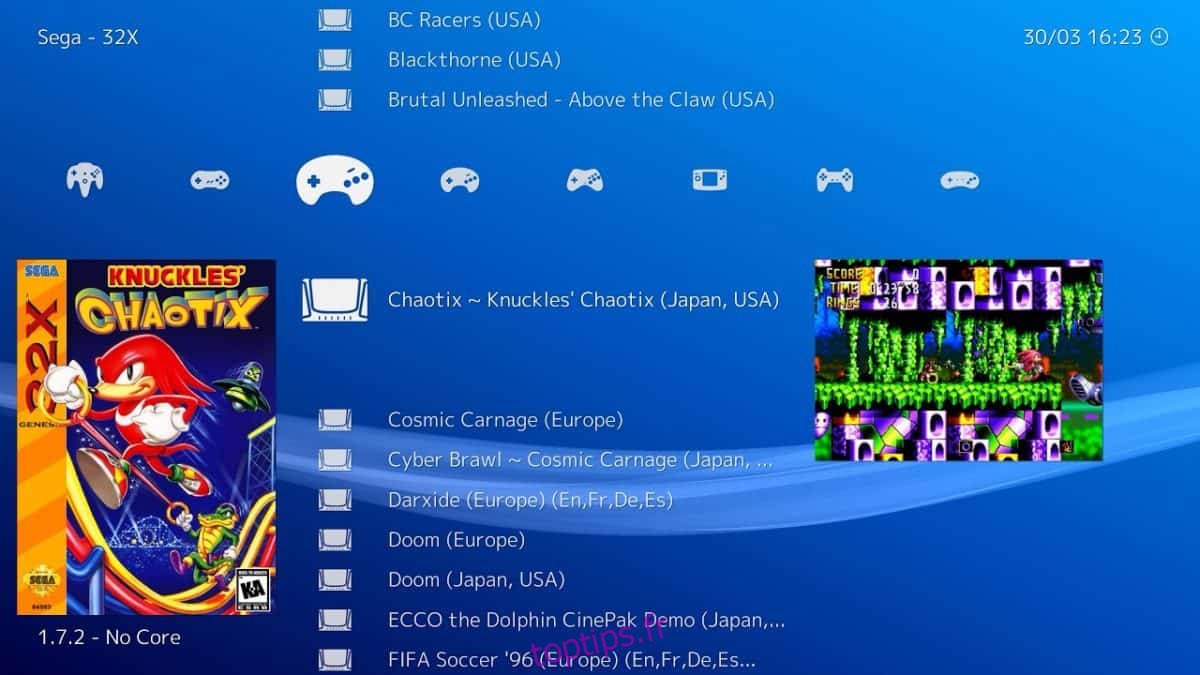
Par défaut, les utilisateurs de Fedora Linux ne pourront pas installer facilement l’application d’émulation Retroarch. La raison pour laquelle il n’est pas disponible est que les développeurs qui maintiennent Fedora ne l’ont pas inclus dans leurs référentiels logiciels. Heureusement, si vous êtes un fan de Fedora et que vous souhaitez obtenir cette application, ce n’est pas impossible à faire. Cela nécessite simplement la mise en place d’un référentiel de logiciels tiers spécial.
Pour ajouter la source logicielle tierce, ouvrez une fenêtre de terminal. L’ouverture d’un terminal peut être effectuée en appuyant sur Ctrl + Alt + T ou Ctrl + Maj + T sur le clavier. Ensuite, utilisez l’outil de téléchargement Wget pour récupérer le fichier d’installation du repo de logiciels tiers.
wget https://github.com/rpmsphere/noarch/raw/master/r/rpmsphere-release-29-2.noarch.rpm
Une fois le fichier de version tiers téléchargé sur votre système Fedora Linux, utilisez la commande DNF pour l’installer.
sudo dnf install rpmsphere-release-29-2.noarch.rpm
En supposant que l’activation du référentiel de logiciels tiers a réussi, vous pourrez désormais installer l’application d’émulation Retroarch sur Fedora Linux avec le gestionnaire de packages DNF.
sudo dnf install rpmfusion -y
Instructions OpenSUSE
OpenSUSE n’a pas RetroArch disponible dans ses sources logicielles, sauf si vous êtes un utilisateur de Tumbleweed. Pour cette raison, il est judicieux de ne pas essayer de l’installer via le gestionnaire de packages Zypper et de suivre à la place le package Snap ou les instructions Flatpak ci-dessous.
Instructions du paquet Snap
L’application Retroarch est disponible sous forme de package Snap. Pour l’installer, consultez cet article sur l’activation des packages Snap sur votre bureau Linux. Une fois que vous avez configuré Snaps, lancez une fenêtre de terminal et utilisez la commande snap install pour configurer l’application sur votre système.
sudo snap install retroarch
Une fois Retroarch Snap installé, terminez le processus en connectant tout à votre système.
sudo snap connect retroarch:raw-usb && sudo snap connect retroarch:joystick
Instructions pour Flatpak
Comme la plupart des programmes de nos jours, l’émulateur Retroarch est sur Flathub en tant que Flatpak. Si vous souhaitez installer l’application depuis Flathub, vous devez d’abord configurer le runtime Flatpak sur votre PC Linux. Pour plus d’informations sur la configuration du runtime, cliquez ici.
Une fois que vous avez installé le runtime Flatpak, l’émulateur Retroarch peut facilement être configuré avec les commandes de terminal ci-dessous.
flatpak remote-add --user --if-not-exists flathub https://flathub.org/repo/flathub.flatpakrepo flatpak install --user flathub org.libretro.RetroArch